Excel生成随机数方法Excel生成随机数教学
1、我们的第一步当然是新建一个空白的Excel表格啦,如图。
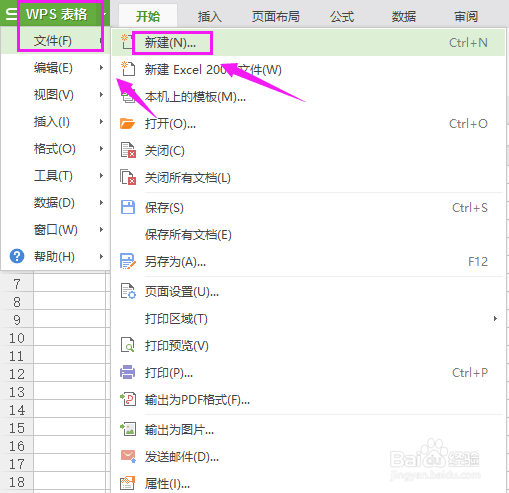
3、小编为大家介绍输入0-1之间的随机数,在任意表格中输入"=RAND()",如图。
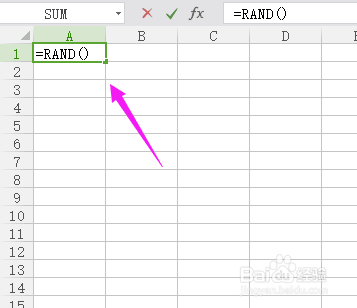
5、我们接着来看下锁定区域里面的随机数怎么生成,如30-50之间的,我们就要用"=RAND()*(B-A)+A"来计算,其中A是最小值,B是最大值,如图。

1、我们的第一步当然是新建一个空白的Excel表格啦,如图。
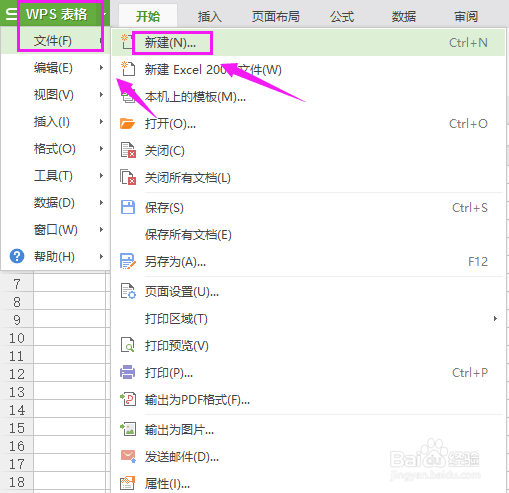
3、小编为大家介绍输入0-1之间的随机数,在任意表格中输入"=RAND()",如图。
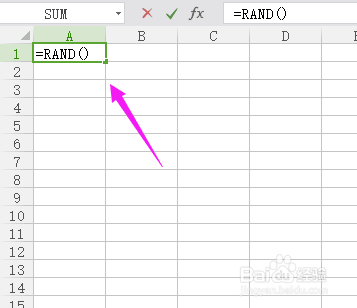
5、我们接着来看下锁定区域里面的随机数怎么生成,如30-50之间的,我们就要用"=RAND()*(B-A)+A"来计算,其中A是最小值,B是最大值,如图。
